Jak usunąć nagłówek i stopkę podczas drukowania w przeglądarce Firefox
Chociaż strony internetowe zostały zaprojektowane przede wszystkim jako medium wizualne i mają być wyświetlane na ekranach, istnieje wiele sytuacji, w których możesz otworzyć plik lub stronę internetową w przeglądarce Firefox i chcieć ją wydrukować. Niezależnie od tego, czy jest to plik PDF, który otworzyłeś przez stronę internetową, czy konkretna strona, którą chcesz pokazać komuś osobiście, pomocne jest to, że nowoczesne przeglądarki internetowe oferują opcję drukowania.
Ale Firefox umieści niektóre informacje o stronie w nagłówku i stopce, co może nie być pożądane. Informacje te są domyślnie dołączane i często obejmują takie elementy, jak adres URL strony, tytuł strony lub liczba stron. Na szczęście jest to coś, co można dostosować w przeglądarce Firefox, postępując zgodnie z naszym przewodnikiem poniżej.
Zatrzymaj drukowanie adresu URL, tytułu, numeru strony i innych elementów strony w przeglądarce Firefox
Kroki w tym artykule zostały napisane przy użyciu najnowszej wersji przeglądarki Firefox (wersja 39.0.3) dostępnej podczas pisania artykułu. Ten dokładny proces może nie działać w starszych wersjach Firefoksa. Możesz przeczytać ten artykuł, aby dowiedzieć się, jak znaleźć numer wersji przeglądarki Firefox.
- Krok 1: Uruchom Firefox.
- Krok 2: Kliknij przycisk Otwórz menu w prawym górnym rogu ekranu. To przycisk z trzema poziomymi liniami.
- Krok 3: Kliknij przycisk Drukuj .
- Krok 4: Kliknij przycisk Ustawienia strony w lewym górnym rogu okna.
- Krok 5: Kliknij kartę Marginesy i nagłówek / stopka .
- Krok 6: Kliknij każde menu rozwijane w obszarze Nagłówek i stopka, a następnie wybierz opcję –puste– . Gdy wszystkie sekcje nagłówka i stopki mają wartość –puste–, kliknij przycisk OK u dołu okna.

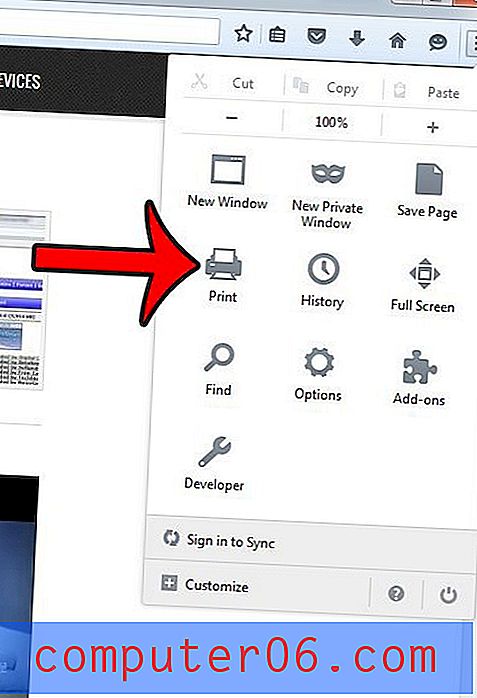
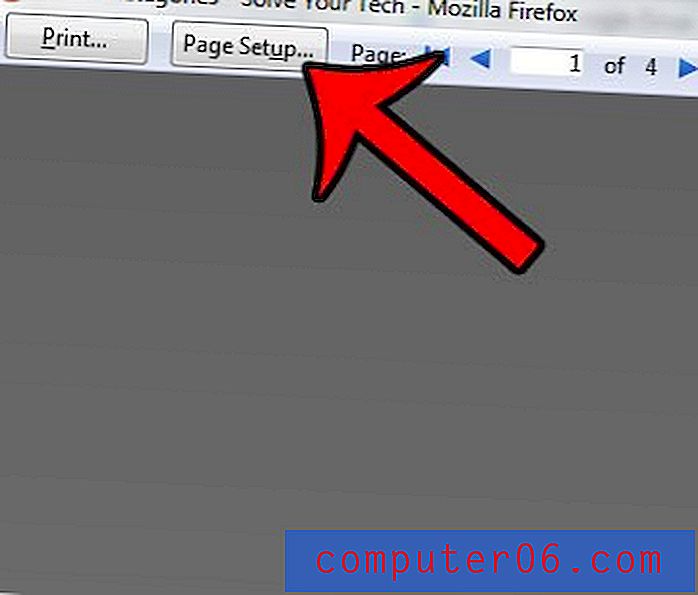
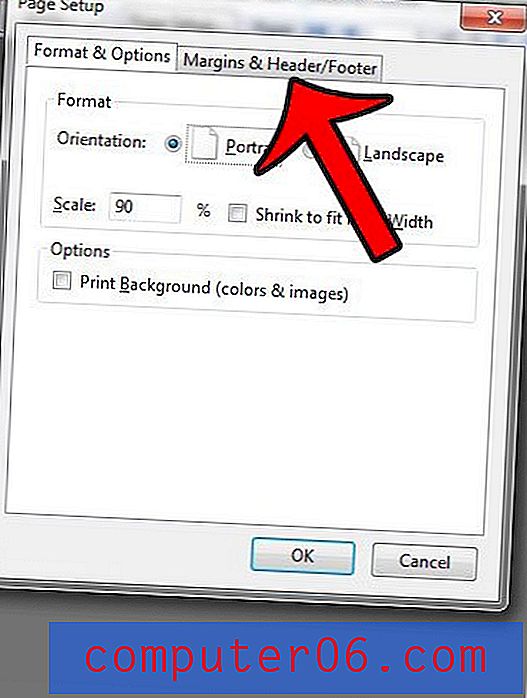
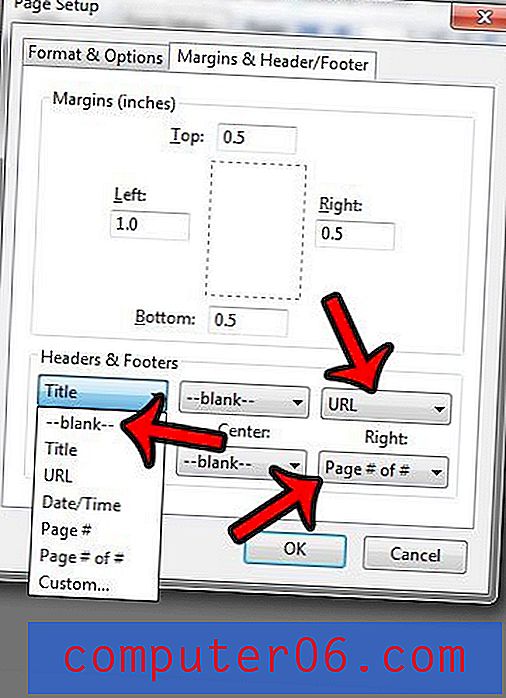
Czy wolisz użyć innej wyszukiwarki, gdy wpiszesz zapytanie w pasku adresu u góry Firefoksa? Kliknij tutaj i dowiedz się, jak dostosować domyślną wyszukiwarkę do przeglądarki.



